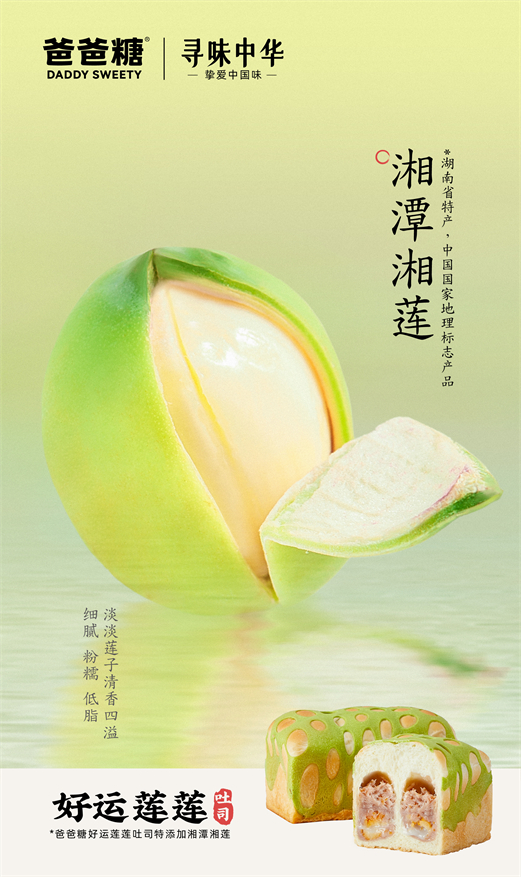小编还记得很清楚,之前有过一个新闻报道,讲的是中国新一代年轻人对于WiFi的需求非常大,在选择工作或者其他地方,WiFi已经成了一种标配了,也难怪,移动互联网的革命会来的如此之快。所谓需求带动发展,这句话讲的实在是客观。而如今很多市区也在加快公共WiFi的建设,可见移动互联网大潮正在来临,而另一个与WiFi息息相关的器件就是路由器,那么今天我们就来看一下阿尔法路由器设置方法。
第一步: 假设您有一条ADSL宽带线,经过TL-R460宽带路由器实现了四台电脑共享上网,网络连接示意如下:
 (资料图)
(资料图)
第二步: 由于某些原因,您购买了TL-WR541G无线宽带路由器,想要网络能够提供无线接入功能,这时候必定是从R460的LAN口引出一根 网线 连接WR541G,那么应该连接WR541G的WAN口呢?还是连结WR541G的LAN口?网络连接示意有如下两种:
R460(LAN口)到(WAN口)WR541G(无线)到电脑B
R460(LAN口)到(LAN口)WR541G(无线)到电脑B
上面这两种连结都可以,经过参数配置电脑B都可以最终经过R460上网。
接下来我们就上面两种连结WR541G的方式,配置WR541G和电脑B,最终使电脑B实现无线上网。这里假设R460的LAN口采用默认的IP地址192.168.1.1 。
1)R460(LAN口)到(WAN口)WR541G(无线)到电脑B
这种连接方式下需要给WR541的WAN口配置如下参数就可以了:
IP地址192.168.1.X (X取自然数范围2—254)
子网掩码255.255.255.0
默认网关192.168.1.1
为什么是上面这样的参数呢?因为对于WR541G 来说R460的LAN口IP地址就是它的默认网关地址!
但是在配置WAN口之前,需要先更改WR541G的LAN口的IP地址,因为WR541G的LAN口默认IP地址默认也是192.168.1.1 要避免冲突。更改过程如下:
首先将电脑的IP地址配置为192.168.1.X (X取自然数范围2—254),通过网址进入WR541G的管理界面,在“网络参数”-“LAN口设置”里面,将LAN口IP地址改为 172.16.1.1 ,保存提示重启。
接下来再将电脑的IP地址修改为172.16.1.X (X取自然数范围2—254),
再次通过网址进入WR541G的管理界面,就可以配置WAN口了。上面DNS服务器地址应该填多少呢?看TL-R460“运行状态”或者向您的宽带服务商索取。
2)R460(LAN口)到(LAN口)WR541G(无线)到电脑B
这种连接方式因为没有使用WR541G的WAN口所以也就没有必要配置WAN口了,只需要配置如下部分:
首先,需要关闭WR541G的DHCP服务器功能(选择“不启用”即可)。
其次,更改一下WR541G的LAN口IP地址,比如改为 192.168.1.254 只要和别的已经使用的IP地址不冲突就可以了。
接下来就是通过无线/有线方式连接WR541G的电脑的TCP/IP属性参数怎样配置?上面两步配置完以后,WR541G就相当于一台“无线 交换机 ”,所以连接在WR541G上面的电脑它们的TCP/IP属性要和R460保持一致!就相当于这些电脑是连接在R460下面的!
那么上述就是小编总结的阿尔法路由器的设置方法,各位购买了阿尔法路由器的朋友们可以参考笔者总结的方法,来进行路由器和WiFi网的设置,当然,一般购买产品的时候总是会附带说明书的,按照说明书的操作也是可以的。在笔者看来,连接WiFi的方式其实是非常简单的,查询相关运行状态也是比较简单的,那么今天的路由器设置方法小编就为各位介绍到这里。
关键词: 阿尔法路由器设置方法